Les 9 extensions GNOME indispensables pour une expérience Ubuntu améliorée
Guide complet : Installer et configurer les 9 extensions GNOME indispensables pour Ubuntu
Ubuntu avec son environnement GNOME peut parfois sembler minimaliste et dépouillé pour certains utilisateurs. Heureusement, les extensions GNOME permettent de transformer radicalement votre expérience utilisateur en ajoutant des fonctionnalités avancées et en personnalisant l’interface selon vos besoins. Ce guide vous accompagnera pas à pas dans l’installation et la configuration des 9 extensions GNOME les plus utiles pour optimiser votre environnement Ubuntu.
Introduction aux extensions GNOME
Les extensions GNOME fonctionnent comme des plugins puissants qui enrichissent considérablement votre environnement de bureau. Elles permettent d’ajouter des fonctionnalités manquantes, de personnaliser l’apparence et d’améliorer la productivité. Contrairement aux thèmes qui ne modifient que l’apparence, les extensions transforment véritablement le comportement du système.
Imaginez votre bureau Ubuntu comme une voiture de base : elle fonctionne parfaitement, mais les extensions sont comme des équipements optionnels qui la transforment en véhicule sur mesure adapté à vos besoins spécifiques.
Matériel et prérequis nécessaires
Avant de commencer l’installation des extensions, assurez-vous de disposer des éléments suivants :
- Ubuntu 20.04 LTS ou version ultérieure avec GNOME
- Connexion internet stable
- Droits d’administration (sudo)
- Terminal accessible
- Navigateur web compatible (Firefox, Chrome, ou Chromium)
Étape 1 : Installation du gestionnaire d’extensions
La première étape cruciale consiste à installer l’Extension Manager, l’outil graphique qui vous permettra de gérer facilement toutes vos extensions GNOME.
1.1 Ouverture du terminal
- Appuyez simultanément sur Ctrl + Alt + T pour ouvrir le terminal
- Ou recherchez “Terminal” dans le menu des applications
1.2 Installation de l’Extension Manager
- Saisissez la commande suivante dans le terminal :
sudo apt install gnome-shell-extension-manager
- Appuyez sur Entrée et saisissez votre mot de passe administrateur
- Confirmez l’installation en tapant “o” puis Entrée
- Attendez la fin du téléchargement et de l’installation
1.3 Vérification de l’installation
- Une fois l’installation terminée, recherchez “Extension Manager” dans vos applications
- Lancez l’application pour vérifier qu’elle fonctionne correctement
Étape 2 : Configuration des extensions indispensables
Nous allons maintenant installer et configurer les 9 extensions les plus utiles pour transformer votre expérience Ubuntu.
2.1 Just Perfection – La personnalisation ultime
Installation :
- Ouvrez l’Extension Manager
- Recherchez “Just Perfection” dans l’onglet “Parcourir”
- Cliquez sur “Installer” puis activez l’extension
Configuration recommandée :
- Accédez aux paramètres de l’extension
- Dans l’onglet “Apparence”, activez “Override Shell Theme” pour un look plus raffiné
- Dans “Comportement”, changez le statut de démarrage de “Aperçu” vers “Bureau”
- Désactivez le bouton “Activités” si vous utilisez d’autres extensions de navigation
- Dans “Personnalisation”, déplacez la bannière de notification vers “bas-fin”
- Positionnez l’affichage à l’écran (OSD) en “bas-centre”
2.2 Blur My Shell – Effets visuels modernes
Installation :
- Recherchez “Blur My Shell” dans l’Extension Manager
- Installez et activez l’extension
Configuration :
- Les paramètres par défaut sont généralement optimaux
- Si le dock devient trop arrondi, allez dans “Panel” et sélectionnez “Default”
- Ajustez l’intensité du flou selon vos préférences visuelles
2.3 Vitals – Surveillance système en temps réel
Installation et configuration :
- Installez “Vitals” via l’Extension Manager
- Accédez aux paramètres pour personnaliser les capteurs affichés
- Positionnez les indicateurs sur le côté droit du panneau
- Configurez la taille de l’historique à 50 éléments
- Définissez la taille du cache à 20 Mo maximum
2.4 Clipboard Indicator – Gestionnaire d’historique de presse-papiers
Installation :
- Recherchez et installez “Clipboard Indicator”
- Activez l’extension
Configuration optimale :
- Augmentez la taille de l’historique à 50 éléments
- Définissez la taille maximale du fichier cache à 20 Mo
- Activez la suppression des espaces autour des entrées
- Configurez la conservation de l’historique selon vos besoins
2.5 Tray Icons Reloaded – Icônes de barre système
Installation et utilisation :
- Installez “Tray Icons Reloaded”
- Les paramètres par défaut sont généralement suffisants
- Personnalisez la position, la taille et l’espacement si nécessaire
- Définissez des limites d’icônes pour éviter l’encombrement
2.6 App Icon Taskbar – Barre des tâches intégrée
Configuration avancée :
- Installez “App Icon Taskbar”
- Choisissez la position des icônes (gauche, centre, ou droite)
- Pour un style Windows 11, centrez la barre des tâches
- Ajustez la taille des icônes selon votre écran
- Configurez les indicateurs de notification et badges
2.7 Workspace Indicator – Indicateur d’espaces de travail
Installation et optimisation :
- Installez “Workspace Indicator”
- L’extension fonctionne immédiatement sans configuration
- Utilisez le glisser-déposer pour déplacer les fenêtres entre espaces
- Cliquez directement sur les espaces pour naviguer rapidement
2.8 Tiling Shell – Gestion avancée des fenêtres
Configuration pour la productivité :
- Installez “Tiling Shell”
- Créez des dispositions personnalisées selon vos besoins
- Utilisez Ctrl + glisser pour activer la superposition de disposition
- Configurez les zones selon la taille de votre écran
- Les paramètres par défaut conviennent à la plupart des utilisations
2.9 GSConnect – Synchronisation avec Android
Installation complète :
- Installez “GSConnect” sur Ubuntu
- Téléchargez “KDE Connect” sur votre téléphone Android
- Assurez-vous que les deux appareils sont sur le même réseau Wi-Fi
- Ouvrez GSConnect et KDE Connect
- Appairez les appareils en suivant les instructions
- Configurez les autorisations selon vos besoins
Étape 3 : Optimisation et maintenance
3.1 Gestion des performances
- Surveillez l’utilisation des ressources avec Vitals
- Désactivez les extensions non utilisées
- Redémarrez GNOME Shell avec Alt + F2, puis tapez “r” si nécessaire
3.2 Sauvegarde de la configuration
- Notez vos paramètres personnalisés
- Exportez les configurations importantes
- Créez une liste des extensions installées pour faciliter la réinstallation
3.3 Résolution des problèmes courants
Si une extension ne fonctionne pas :
- Vérifiez la compatibilité avec votre version de GNOME
- Redémarrez GNOME Shell
- Désactivez puis réactivez l’extension
- Consultez les journaux système en cas d’erreur persistante
Conseils d’utilisation avancés
Pour maximiser l’efficacité de vos extensions :
- Commencez par installer une extension à la fois pour identifier d’éventuels conflits
- Personnalisez progressivement selon vos habitudes de travail
- Surveillez les mises à jour régulières des extensions
- N’hésitez pas à expérimenter avec différentes configurations
Conclusion
L’installation et la configuration de ces 9 extensions GNOME transformeront radicalement votre expérience Ubuntu. De la personnalisation visuelle avec Blur My Shell à la productivité accrue avec Tiling Shell, en passant par la synchronisation mobile avec GSConnect, chaque extension apporte une valeur ajoutée significative.
Cette transformation de votre environnement de bureau Ubuntu vous permettra de bénéficier d’un système à la fois plus esthétique, plus fonctionnel et parfaitement adapté à vos besoins spécifiques. N’hésitez pas à explorer d’autres extensions selon vos besoins particuliers, car l’écosystème GNOME offre une richesse considérable pour personnaliser votre expérience Linux.
Avec ces outils en place, Ubuntu devient non seulement plus agréable à utiliser au quotidien, mais aussi significativement plus productif pour tous vos projets professionnels et personnels.

Rédactrice spécialisée en édition de site. Formation de journaliste et passionnée par les nouvelles technologies, l’intelligence artificielle et la rédaction web.
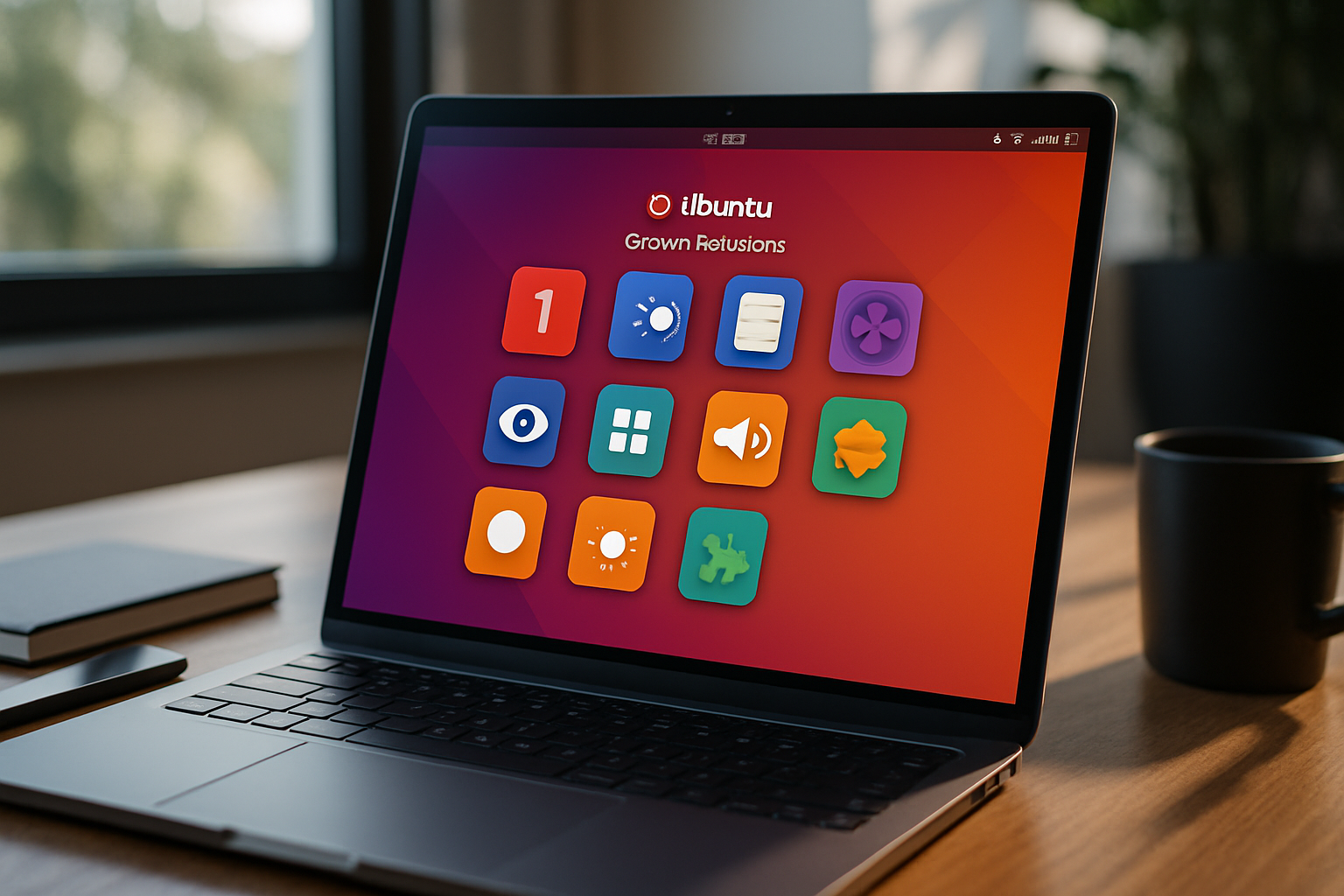



Laisser un commentaire